

بقلم Gina Barrow, ، آخر تحديث: December 9, 2021
إذا كان iCloud احتياطية وكان مفقود أثناء عملية الاستعادة ، قد يكون هناك خطأ ما في ملف النسخ الاحتياطي الخاص بك ، فقد يكون تالفًا أو غير متوافق. قد يكون خادم Apple أيضًا سببًا آخر لعدم تمكنك من العثور على نسخة iCloud الاحتياطية.
ربما يكون اتصالك بالإنترنت غير مستقر بدرجة كافية أثناء عملية الاستعادة. أو ، لقد وصلت إلى حد التخزين المجاني وهو 5 جيجا بايت ، فمن السهل ملؤها بدونها إدارة حذرة، فقد يكون هذا أيضًا سبب عدم نجاحك في النسخ الاحتياطي.
مهما كانت الأسباب ، دع هذا المنشور يكون دليلك للعثور على نسخة iCloud الاحتياطية المفقودة. اكتشف 3 طرق فعالة لحل هذه المشكلة.
الجزء 1. 3 طرق فعالة لإصلاح فقدان النسخ الاحتياطي على iCloudالجزء 2. استخدم بديلاً للنسخ الاحتياطي واستعادة البيانات من iPhoneالجزء 3. ملخص
يعد إجراء نسخ احتياطي منتظم لجهازك أمرًا مهمًا في الحفاظ على أمان بياناتك وإعداداتك. على iCloud هو أسهل وضع للنسخ الاحتياطي تقدمه Apple لأنه يتم لاسلكيًا ويمكن الوصول إليه في أي وقت. يمنحك الاحتفاظ بنسخة احتياطية ضمانًا بأنه إذا تعرض هاتفك للكسر أو الضياع أو السرقة ، فلن تفقد بياناتك.
ولكن ، ماذا لو كانت نسخة iCloud الاحتياطية هي النسخة التي تواجه مشكلات؟ كيف يمكنك إصلاحه؟ اكتشف!
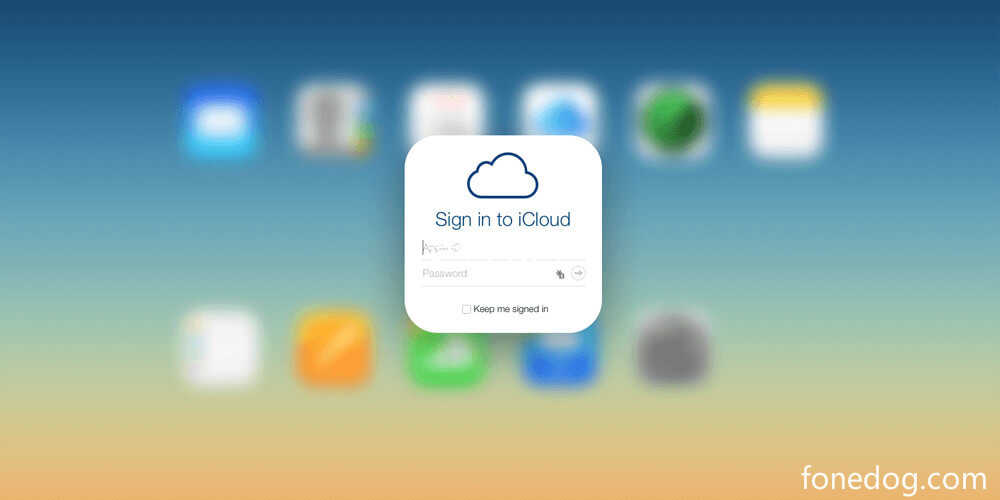
يلعب الإنترنت دورًا مهمًا في نسخ بياناتك احتياطيًا إلى iCloud وأيضًا في استعادتها. هذا هو السبب في أنه من الضروري أن تحتاج إلى التحقق من اتصالك أولاً قبل استعادة نسخة iCloud الاحتياطية. نوصي بشدة باستعادة نسخة احتياطية على iCloud إذا كنت تستخدم اتصال Wi-Fi أكثر استقرارًا من خلوي البيانات.
ربما تم حذف النسخة الاحتياطية ، والسبب في اعتقادك أنها مفقودة. يمكنك التحقق من محرك iCloud لمعرفة ما إذا كانت النسخة الاحتياطية التي تبحث عنها موجودة.
يتيح لك iCloud Drive استعادة البيانات المحذوفة في غضون 30 يومًا. إذا حدث الحذف في غضون 30 يومًا ، يمكنك بسهولة استعادة البيانات المحذوفة باتباع التعليمات أدناه.
يمكنك أيضًا إعادة تعيين إعدادات الشبكة لمنح اتصالك بالإنترنت إعادة تشغيل سريعة. سيؤدي إجراء إعادة الضبط إلى إزالة اتصالك بالإنترنت (شبكة Wi-Fi وبيانات الجوال) و Bluetooth و VPNمؤقتا. يمكنك دائمًا إعادة الاتصال وإعادة إدخال كلمة مرور Wi-Fi بعد إعادة التعيين. فيما يلي كيفية إعادة تعيين إعدادات الشبكة:
بعد إعادة تعيين إعدادات الشبكة ، حاول إعادة الاتصال بشبكة Wi-Fi وأعد محاولة استعادة نسخة iCloud الاحتياطية. يجب أن يظهر هذا الآن على شاشتك.
إذا لم ينجح أي من الحلول المذكورة أعلاه ، فقد ينتهي بك الأمر مع جهاز iPhone فارغ وستكون محبطًا للغاية. ومع ذلك ، لا يزال بإمكانك استعادة بياناتك باستخدام بديل. تساعدك هذه الأداة على استعادة الملفات الأساسية من iPhone حتى بدون نسخة احتياطية على iCloud أو iTunes.
دائرة الرقابة الداخلية لاستعادة البيانات
استرجع الصور ومقاطع الفيديو وجهات الاتصال والرسائل وسجلات المكالمات وبيانات WhatsApp والمزيد.
استرجع البيانات من iPhone و iTunes و iCloud.
متوافق مع أحدث أجهزة iPhone و iOS.
تحميل مجانا
تحميل مجانا

FoneDog iOS Data Recovery لديه ثلاثة حلول استرداد رائعة - الاسترداد مباشرة من الجهاز ، أو الاسترداد من iTunes ، أو الاسترداد من نسخة iCloud الاحتياطية.
كل هذه الاسترداد تسمح لك بالقيام بذلك بشكل انتقائي إذا لزم الأمر. لست مضطرًا لاستعادة الملفات بأكملها ، يمكنك اختيار بعض العناصر لاستعادتها على جهازك.
اتبع هذا الدليل:
على جهاز الكمبيوتر الخاص بك ، قم بتنزيل البرنامج FoneDog iOS Data Recovery واتبع الدليل الخاص بكيفية تثبيته بنجاح.
بعد تثبيت FoneDog iOS Data Recovery ، قم بتوصيل جهاز iPhone الخاص بك بالكمبيوتر عبر كابل USB. يمكن للبرنامج أيضًا اكتشاف جهازك تلقائيًا وعرض معلوماتك على الشاشة.

لان خاصتك iCloud Backup مفقود، يمكنك استخدام خيار الاسترداد من الجهاز من القائمة الموجودة على الجانب الأيسر. سوف يقوم وضع الاسترداد هذا بفحص الجهاز بأكمله واستعادة جميع البيانات التي يمكنه العثور عليها. انقر فوق الزر Scan (مسح ضوئي) للسماح للبرنامج بالانتقال إلى جهاز iPhone الخاص بك.
بعد أن أكمل FoneDog iOS Data Recovery عملية المسح ، يمكنك الآن رؤية مجموعة متنوعة من الملفات من فئات مختلفة على الشاشة. يمكنك مراجعة كل فئة ومسح كل عنصر تريد استعادته.
ضع علامة في المربعات بجانب الملف / الملفات التي تريد استردادها. انقر فوق الزر Recover لتنزيلها وحفظها على الكمبيوتر. يمكنك دائمًا نقلها إلى جهاز iPhone الخاص بك في أي وقت تكون فيه جاهزًا.
إذا كنت تريد استخدام الاسترداد من iTunes والاسترداد من iCloud ، فإن الخطوات متشابهة.
بالنسبة لاسترداد iCloud ، يحتاج منك تسجيل الدخول إلى حساب iCloud نفسه الذي تستخدمه على جهاز iPhone الخاص بك. قم بتنزيل النسخة الاحتياطية ومعاينة الملفات ثم حدد الملفات المراد استعادتها.
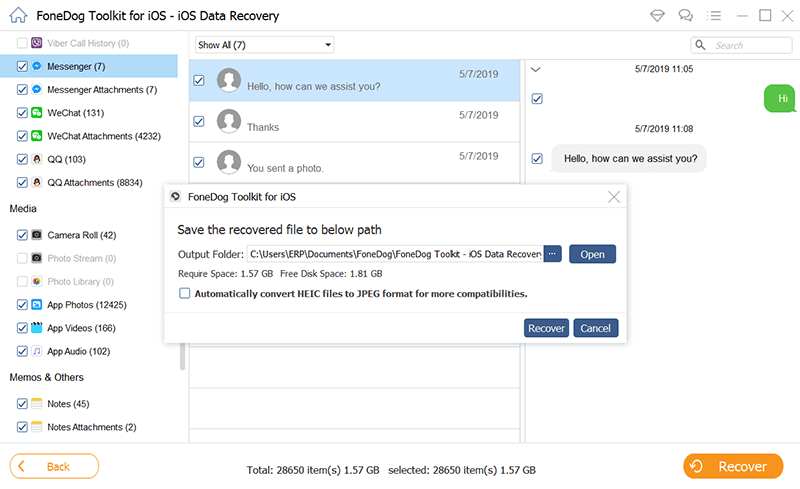
يقوم FoneDog iOS Data Recovery باسترداد الملفات بسهولة من البيانات المحذوفة / المفقودة من أجهزة iOS. يمكنك استعادة الصور والرسائل النصية و WhatsApp وجهات الاتصال والصوت ومقاطع الفيديو وما إلى ذلك. وهو يدعم بشدة جميع إصدارات iOS بما في ذلك أحدث إصدار من iOS15.
تقوم بإنشاء نسخة احتياطية للتأكد من أن بياناتك آمنة ، ولكن ماذا يحدث عند فقد نسخة iCloud الاحتياطية فجأة؟ إنها بالتأكيد كارثة. لحسن الحظ ، لا يزال بإمكانك استعادة نسخة احتياطية مفقودة.
في هذه المقالة ، لقد ناقشنا للتو الطرق الثلاثة الأساسية التي يجب استخدامها لإصلاح ملف iCloud احتياطية هذا هو مفقود. في حال لم يعد بإمكانك استعادة النسخة الاحتياطية المفقودة ، يمكنك استخدام البديل الأفضل ، FoneDog iOS Data Recovery. يمنحك هذا البرنامج حرية استرداد أي نوع من الملفات باستخدام 3 خيارات ، والاسترداد مباشرة من الجهاز ، والاسترداد من iTunes ، وبالطبع الاسترداد من نسخة iCloud الاحتياطية.
الناس اقرأ أيضاكيفية استرداد الرسائل المحذوفة من iCloud [محدث 2021]كيفية استرداد الصور المحذوفة مؤخرًا على iPhone / iPad / iPod Touch
اترك تعليقا
تعليق
دائرة الرقابة الداخلية لاستعادة البيانات
طرق لاستعادة البيانات المحذوفة من اي فون أو آي باد3
تحميل مجانا تحميل مجانامقالات ساخنة
/
مثير للانتباهممل
/
بسيطصعبة
:شكرا لك! إليك اختياراتك
Excellent
:تقييم 4.8 / 5 (مرتكز على 98 التقييمات)